Actionazでキーボードとマウスのクリックをエミュレートする

繰り返しのタスクを自動で実行したいですか?手動でボタンを何度もクリックする代わりに、アプリケーションが
Virtualbox VMのハードドライブが小さすぎませんか?それを大きくしたいのですが、それを達成するために何をすべきか理解できませんか?心配しないでください!お手伝いします!Virtualboxでハードドライブを大きくする方法を紹介するので、このガイドに従ってください。
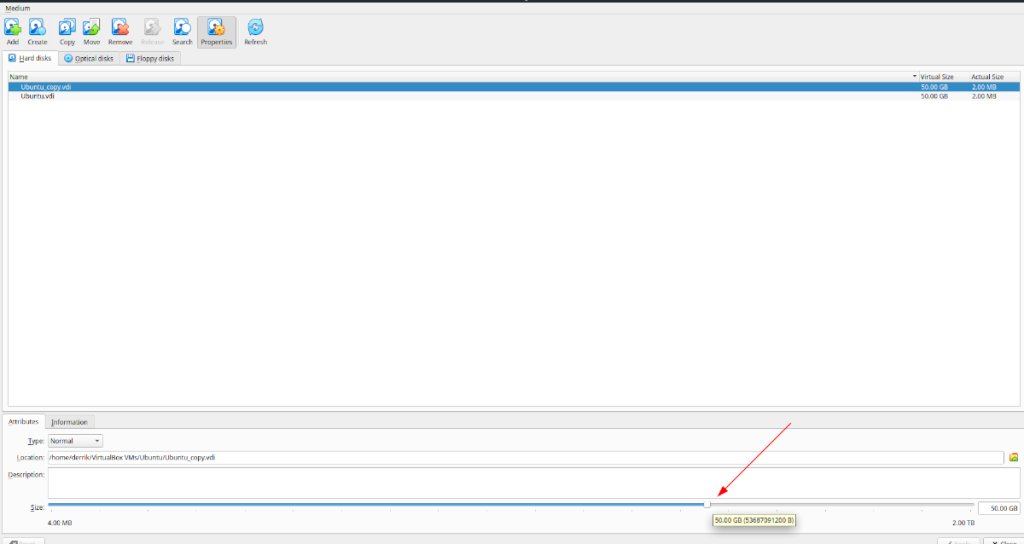
Virtualboxのすべての機能を利用するには、最新バージョンが必要であることに注意してください。このガイドを試す前にシステムを更新するか、Virtualboxソフトウェアの新しいリリースをダウンロードする必要がある場合は公式Webサイトを確認してください。
VirtualBoxでハードドライブを大きくする
Virtualboxで仮想ハードドライブを大きくするには、まず「ファイル」メニューを開く必要があります。このメニューをクリックすると、さまざまなオプションが利用できるようになります。「VirtualMediaManager」ボタンを見つけてクリックし、Virtualboxのメディア管理ツールを開きます。
Virtual Media Managerの内部で、リストに仮想ハードドライブが表示されます。マウスで大きくしたいドライブを選択します。マウスで選択すると、Virtual MediaManagerに「属性」と「情報」の2つのタブが表示されます。
「属性」タブを選択します。この領域には、さまざまなオプションが表示されます。これらのオプションは、「タイプ」、「場所」、「説明」、および「サイズ」です。「サイズ」領域を見つけます。「サイズ」ラベルのすぐ横に、スライダーバーとそれに続く仮想ハードドライブのサイズが表示されます。
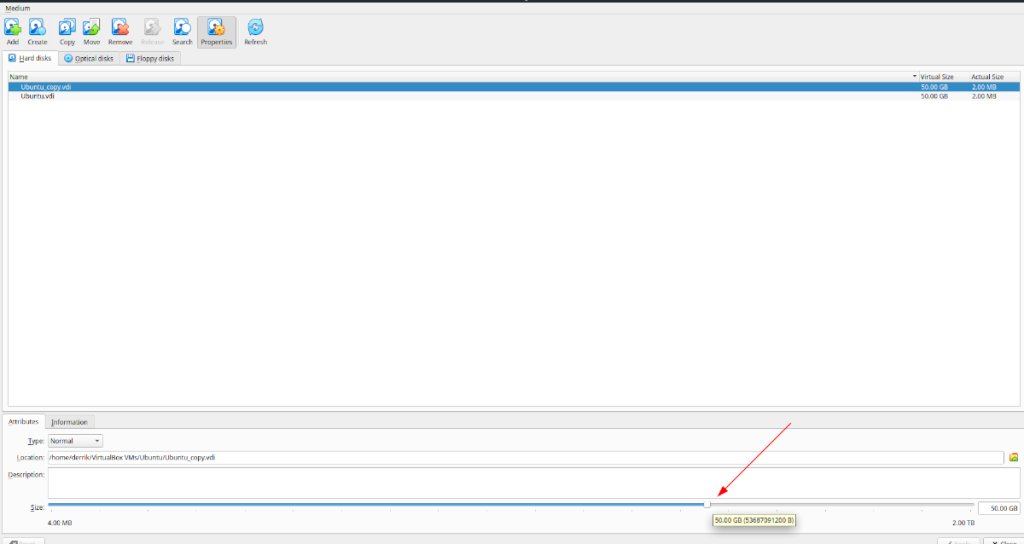
ここから、スライダーを上に動かして大きくします。ただし、仮想ドライブを作成できるサイズには制限があることに注意してください。現在、Virtualboxは最大2TBのサイズの仮想ドライブのみをサポートしています。より多くのスペースが必要な場合は、仮想マシンにハードドライブRAIDセットアップを構成する必要があります。
仮想ディスク用の新しい、より大きなハードドライブのサイズが決まったら、[適用]ボタンを見つけてクリックし、ハードドライブのサイズを大きくします。ただし、この変更を元に戻すことはできないことを理解してください。
サイズ変更を元に戻せないのはなぜですか?何らかの理由で、Virtualboxはドライブの縮小を実装しておらず、これを実行しようとすると失敗します。
VirtualBoxでクローンハードドライブを大きくする
「仮想メディアマネージャ」に移動して仮想ハードドライブのサイズをすばやく大きくするのは簡単ですが、クローンを作成せずにサイズを変更することは元に戻せないことを理解する必要があります。つまり、VirtualboxのUbuntuVMが500GBから1TBになると、元に戻すことはできません。
とはいえ、Virtualboxのサイズ変更の欠如を回避するための優れた方法があります。それは、ハードドライブのクローンを作成することです。ドライブのコピーを作成し、コピーのサイズを変更できます。そうすれば、ドライブを小さくしたい場合は、元に戻せないのではなく、大きいコピーを削除できます。
プロセスを開始するには、マウスで「ファイル」メニューを選択し、それをクリックしてオプションを表示します。「ファイル」メニューに入ったら、「仮想メディアマネージャー」ボタンを見つけ、それをクリックして仮想メディアマネージャーを開きます。
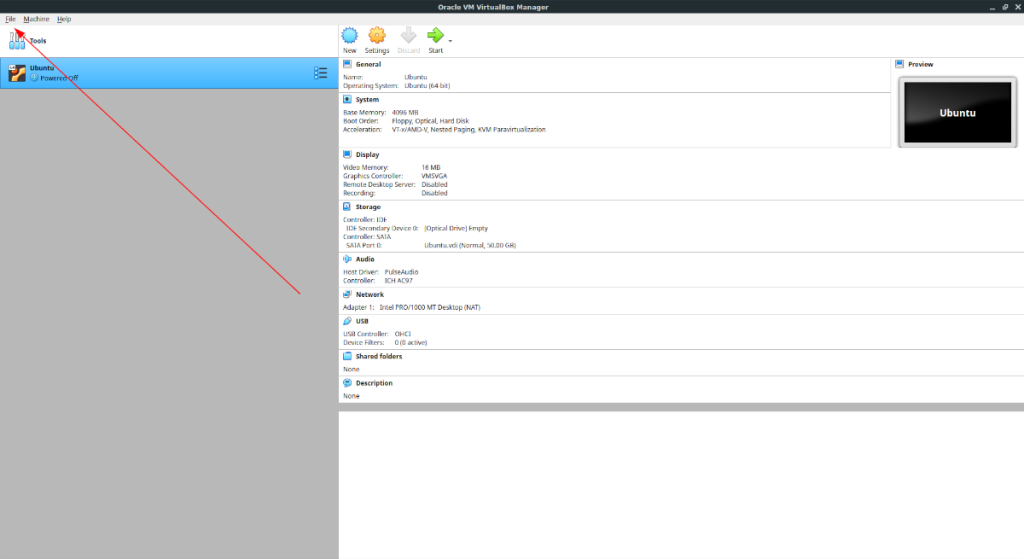
「仮想メディアマネージャ」に入ると、ハードドライブが目の前に表示されます。ドライブのリストを調べて、操作するハードドライブを選択します。次に、「仮想メディアマネージャー」の上部にある「コピー」ボタンを見つけて、マウスで選択します。

「コピー」ボタンを選択すると、「仮想ディスクイメージのコピー」が表示されます。このウィンドウで。「エキスパートモード」ボタンをクリックします。すると、「作成する新しいディスクイメージ」が表示され、その後に名前、ディスクイメージファイルの種類の選択、およびストレージの種類のオプションが記載されたテキストボックスが表示されます。
まず、テキストボックスに移動し、ディスクイメージの名前を任意の名前に変更します。名前が決まったら、「ディスクイメージファイルの種類」領域に移動します。
「ディスクイメージファイルタイプ」領域内で、コピーした仮想ディスクのファイルタイプを選択します。デフォルトでは、「VDI」オプションが選択されており、これは適切な形式です。ただし、別の形式を使用する場合は、VHD、VMDK、HDD、QCOW、またはQEDを選択することもできます。
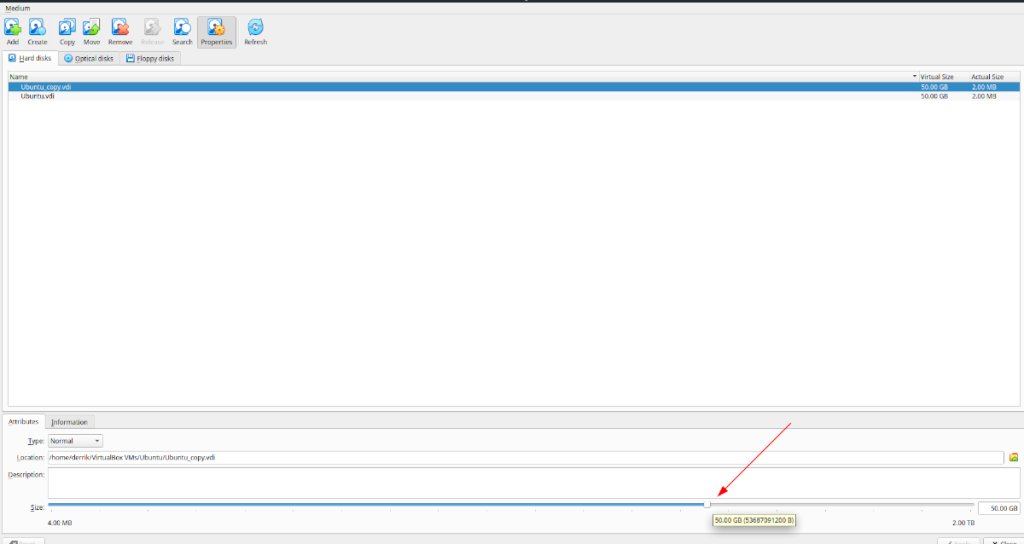
ドライブのファイル形式を選択したら、「コピー」をクリックします。次に、「ハードディスク」領域でコピーしたハードドライブを選択し、「サイズ」スライダーを見つけてドラッグし、大きくします。新しいドライブサイズが決まったら、[適用]をクリックします。
コピーを削除する
コピーしたドライブを削除したい場合は、「ハードディスク」からマウスで選択してください。次に、「削除」ボタンを見つけて、マウスでクリックします。このボタンを選択すると、Virtualboxはそれを削除するかどうかを尋ねます。ポップアップの「削除」ボタンをクリックして確認します。次に、「削除」を選択して削除します。
繰り返しのタスクを自動で実行したいですか?手動でボタンを何度もクリックする代わりに、アプリケーションが
iDownloadeは、BBCのiPlayerサービスからDRMフリーのコンテンツをダウンロードできるクロスプラットフォームツールです。.mov形式の動画もダウンロードできます。
Outlook 2010の機能についてはこれまで詳細に取り上げてきましたが、2010年6月までにリリースされないため、Thunderbird 3について見ていきましょう。
たまには休憩も必要です。面白いゲームを探しているなら、Flight Gearを試してみてください。無料のマルチプラットフォームオープンソースゲームです。
MP3 Diagsは、音楽オーディオコレクションの問題を解決するための究極のツールです。mp3ファイルに適切なタグを付けたり、アルバムカバーアートを追加したり、VBRを修正したりできます。
Google Waveと同様に、Google Voiceも世界中で大きな話題を呼んでいます。Googleはコミュニケーション方法を変えることを目指しており、
Flickrユーザーが高画質で写真をダウンロードできるツールはたくさんありますが、Flickrのお気に入りをダウンロードする方法はありますか?最近、
サンプリングとは何でしょうか?Wikipediaによると、「サンプリングとは、一つの録音から一部、つまりサンプルを取り出し、それを楽器や音楽として再利用する行為です。
Googleサイトは、Googleのサーバー上でウェブサイトをホストできるGoogleのサービスです。しかし、一つ問題があります。それは、バックアップのための組み込みオプションがないことです。
Google Tasksは、カレンダー、Wave、Voiceなどの他のGoogleサービスほど人気はありませんが、それでも広く使用されており、人々の生活に不可欠な部分となっています。


![FlightGear Flight Simulatorを無料でダウンロード[楽しもう] FlightGear Flight Simulatorを無料でダウンロード[楽しもう]](https://tips.webtech360.com/resources8/r252/image-7634-0829093738400.jpg)





